久々にiPhoneで撮った写真ファイルをMacBook ProのFinder上で見たところ、思わぬ場所に変化が起きていることに気付きました。
これまで写真ファイルの拡張子が「.JPG」であったのに対して、「.HEIC」となっています。
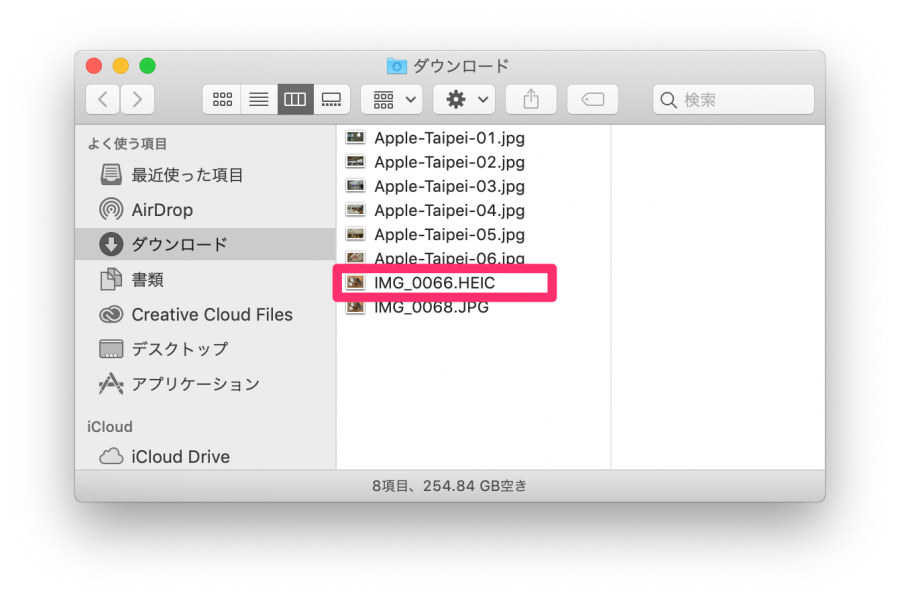
全く聞き慣れない拡張子だったため、ファイルを閲覧できるかどうか不安でしたがMacBook Pro上では通常のJPG形式と同じように展開可能できました。
iOS 11、macOS High Sierraから対応した登場した新規格「HEIF/HEVCメディア」
「.heic」という拡張子について調べていたところ、Apple公式サイトにて説明がありました。
分かったことは、2018年9月末現在の最新となる「iOS 12」や「macOS Mojave」ではなく、その1つ前の「iOS 11」と「macOS High Sierra」で採用された新規格であるということ。
HEIF(High Efficiency Image File Format)は写真用、HEVC(High Efficiency Video Coding)はビデオ用のファイル形式となっています。
従来のJPG形式やH.264形式よりも圧縮率が高いので、画質はほとんどそのままにデータ容量の節約が図られているもの。
基本的にApple製デバイスで使えるように設計されていて、WindowsやAndroid端末では展開できない可能性が高いです。
互換性よりも圧縮率を優先しているシステムとも言えるでしょう。
HEIF/HEVC形式の撮影に対応しているiPhoneやiPadは!?
圧縮率の高いHEIF/HEVCファイルは以下の端末カメラで撮影されたものが適用。
- iPhone 7 以降
- iPad(第6世代)
- 10.5インチiPad Pro
- 12.9インチiPad Pro(第2世代)
これ以前の端末では従来形式での撮影となります。
「.HEIC」と「.JPG」ではどのくらい容量の差がでるのか!?
圧縮率高いということですが「.HEIC」と「.JPG」という形式の違いによってどのくらいの画質の差がでるものなのか。
iPhone XS Maxを使って撮影してみました。その結果がこちら。
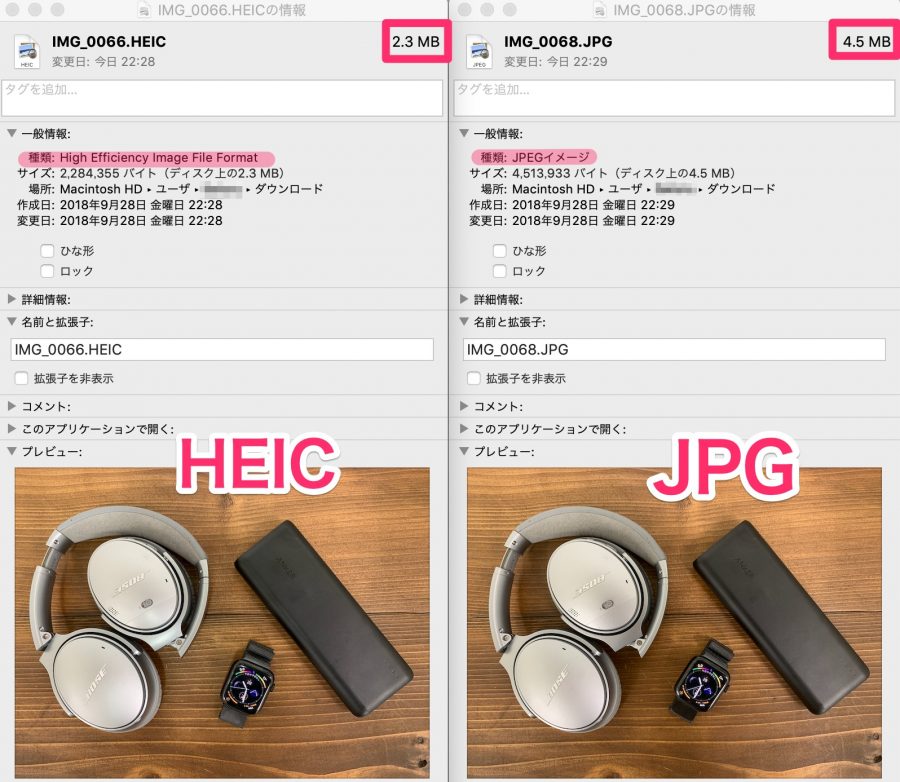
| ファイル形式 | 容量 |
| .HEIC | 2.3MB |
| .JPG | 4.5MB |
驚きの結果に。
新規格となる「.HEIC」での容量は2.3MB。それに対して従来のJPG形式だと4.5MBという容量。
つまり、この写真の場合、圧縮率はなんと51%!
従来のデータ容量よりも半分くらいに抑えてしまう圧縮効率です。
しかも実際にとった写真をフルサイズみても画質の劣化や差は肉眼では全くわからず。
iPhoneのストレージやiCloudストレージは容量に限りがあるので、高画質な写真をより軽いファイルで保存できる規格は大変重宝しますね。
iPhoneやiPadのカメラで従来のJPG形式で撮影設定する方法
iOS 11やiOS 12では、圧縮効率の高いこの新形式がデフォルトで使用されています。
iPhoneやiPad、MacというApple製品でファイル共有するなら全く問題にならないと思いますが、他社製品を使って共有したり編集したりする場合には、この新形式のファイルは展開できないこともあります。
この場合、撮影元のiPhoneまたはiPadの設定を変更することにより「.HEIC」と「.JPG」での撮影切り替えができます。
「設定アプリ>カメラ>フォーマット」と進み、「高効率」(.HEIC)か「互換性優先」(.JPG)を選択します。
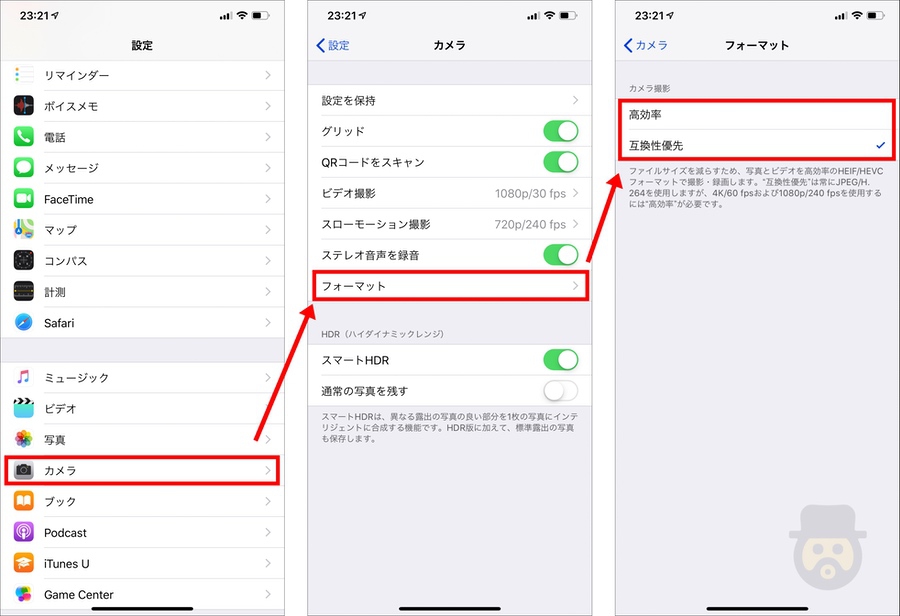
Apple製品しか使わないのであれば「高効率」の方がデータ容量を浪費せずに済むのでおすすめ。
Windows製品やAndroid端末とも共有するのであれば「互換性優先」を選んでおくと、後にファイル変換等の手間も発生しません。
「.HEIC」を「.JPG」へ変換する方法
すでに撮影済みの写真がうまく読み込めず、「.JPG」へと変換したいのであれば、WEBサービス上で変換する方法があります。
Apowersoftというサイトでは、ドラッグ&ドロップでのファイル変換が可能です。


